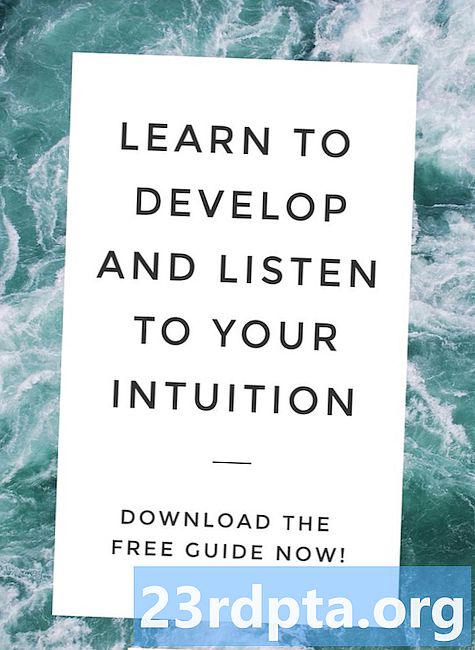Содержание
- Как создать жирный, выделенный курсивом или зачеркнутый текст
- Цитировать в своем ответе
- Остановите автоматическую загрузку через мобильные данные
- WhatsApp называет данные жевания? Попробуй это
- Получить разбивку использования данных WhatsApp
- Посмотреть распределение хранения по контактам ...
- Затем удалите эти файлы из своего хранилища
- Запрос информации вашего аккаунта
- Электронная почта чатов для себя (или кого-то еще)
- Активировать двухэтапную проверку
- Добавить контакт на домашний экран
- Отключить чтение чеков
- Посмотрите, кто читает вашу группу
- Отключить функцию «последний раз видел»
- Просмотр списка заблокированных контактов
- Как использовать отслеживание местоположения в реальном времени
- Создать пользовательское уведомление для контакта
- Отключить контакты или группы
- Используйте WhatsApp на вашем ПК
- Сохраняйте вещи с телефона на компьютер (и наоборот)
- Подпишитесь на бета-доступ

WhatsApp - самое популярное в мире приложение для обмена мгновенными сообщениями, и по понятной причине - оно получает постоянный поток обновлений, имеет длинный список функций и поддерживает широкий спектр устройств. Неудивительно, что он достиг миллиарда пользователей. Хотите получить максимальную отдачу от платформы? У нас есть несколько важных трюков WhatsApp, которые вы должны использовать.
Как создать жирный, выделенный курсивом или зачеркнутый текст

Это было уже давно, но вы будете удивлены, как много людей не знают об этом изящном трюке в WhatsApp.
Проще говоря звездочку (*) в начале и в конце нужного слова или предложения, и вы можете сделать его жирным шрифтом. Поэтому, если вы хотите выделить слово «бисквит», вам нужно набрать *печенье*, То же самое касается курсива, только с подчеркиванием (_) по обе стороны от желаемого текста вместо. Чтобы пролистать текст, вам нужно добавить тильду (~) к началу и концу желаемого отрывка. Также есть возможность создать моноширинный текст, добавив три серьезных акцента (`) по обе стороны от текста.
Хотите более простой способ сделать все это? Затем выделите нужное слово или отрывок, нажмите Больше и выберите жирный, курсив, зачеркнутый или моноширинный. Это работает не на всех устройствах, поэтому вам, возможно, придется проделать долгий путь.
Цитировать в своем ответе

Если ваш темп текстовых сообщений слишком быстрый или групповой чат постоянно видит новые сообщения, цитирование - один из лучших приемов WhatsApp для управления контекстом.
Чтобы процитировать кого-то, просто проведите пальцем вправо по желаемому, и он появится в верхней части текстового поля. Это прикрепит ваш ответ к цитируемому тексту (или картинке) для всеобщего обозрения. Вы можете удерживать нажатой клавишу a и коснуться значка стрелки слева, чтобы сделать то же самое.
Остановите автоматическую загрузку через мобильные данные

Один из наших любимых трюков WhatsApp может реально помочь вам сохранить некоторые ценные мобильные данные.
Есть несколько способов сохранить данные в WhatsApp, все еще получая уведомления и уведомления. Во-первых, отключите возможность приложения загружать мультимедиа на мобильные данные. Это делается через Настройки> Использование данных и хранилища> При использовании мобильных данных.
В этом разделе вы можете проверить или снять флажок загрузки фотографий, аудио, видео и документов через мобильные данные. Таким образом, вам нужно нажать на файл, чтобы фактически загрузить его. В частности, видео - это огромные потери данных, поэтому мы рекомендуем не проверять их.
WhatsApp называет данные жевания? Попробуй это

Вызовы WhatsApp - это удобная функция на платформе, но они могут потреблять значительную часть мобильных данных, если вы интенсивный пользователь или пользуетесь ограниченным тарифом. К счастью, мы знаем больше трюков WhatsApp для улучшения потребления данных. Если вы хотите сэкономить пропускную способность, попробуйте посетить Настройки> Данные и использование хранилища> Низкое использование данных и установите флажок, чтобы уменьшить объем данных, используемых в вызове.
Получить разбивку использования данных WhatsApp

Все телефоны Android за последние пять лет или около того поставляются с трекером использования данных, что позволяет получать данные об использовании данных по приложениям. Но у WhatsApp также есть трекер, который позволяет вам по категориям взглянуть на использование данных.
Чтобы получить доступ к журналу использования данных в WhatsApp, вам необходимо посетить Настройки> Использование данных и хранилища> Использование сети, Здесь вы найдете данные об использовании Google Drive, роуминге, вызовах WhatsApp, обновлениях статуса и общем использовании. Самым большим недостатком является то, что Wi-Fi не отличается от сотовой связи - все это сводится в одну категорию.
Посмотреть распределение хранения по контактам ...

Функциональность использования хранилища (Настройки> Данные и использование хранилища> Использование хранилища) может показать некоторые впечатляющие характеристики.
Эта функция позволяет просматривать рейтинг хранилища, используемого контактом. Это определяется тем, какой контакт или группа использует больше всего памяти на вашем телефоне. Просто нажмите на контакт / группу, и вы увидите разбивку по фотографиям, фотографиям, GIF, видео и многому другому.
Затем удалите эти файлы из своего хранилища

Вы можете сделать больше, чем просто посмотреть на контакты, которые занимают все хранилище. Вы можете стереть эти файлы с телефона, если хотите.
Все, что вам нужно сделать, это посетить раздел использования хранилища еще раз (Настройки> Данные и хранение> Использование хранилища). Отсюда вы выбираете контакт или группу и нажимаете Свободное пространство, Затем вы можете выбрать категории, нуждающиеся в очистке в этом контакте / группе. Так что, если ваша группа друзей имеет 50 МБ видеоклипов, просто сохраните Ролики категория помечена, снимая галочку со всего остального. Затем вы хотите ударить Удалить элементы Нажмите кнопку и выберите, включены ли помеченные s в стирание.
Запрос информации вашего аккаунта

Как и Facebook и Twitter, WhatsApp позволяет запрашивать ZIP-файл с информацией и настройками вашей учетной записи. Это не относится к вашим данным, а только к сбору вашей фотографии профиля и к тому, согласны ли вы с этой политикой в отношении данных Facebook, именами групп и т.п.
Для этого вам нужно посетить Настройки> Аккаунт> Запрос информации об аккаунтезатем нажмите Запросить отчет, Получение отчета занимает от двух до трех дней. Тем не менее, запрос будет отменен, если вы решите удалить или перерегистрировать свою учетную запись или изменить свой номер или устройство.
Вы не можете просмотреть этот файл в WhatsApp, поэтому попробуйте использовать другую программу на своем телефоне или ПК.
Электронная почта чатов для себя (или кого-то еще)

WhatsApp уже позволяет создавать резервные копии истории чата в облаке, но что, если вы хотите отправить кому-то определенный журнал чата или, возможно, просто хотите получить квитанции? Вы всегда можете отправить по электронной почте журнал чата через WhatsApp.
Для этого вам нужно посетить Настройки> Чаты> История чата, затем нажмите «Экспорт чата». Отсюда откроется меню чата, в котором вы сможете выбрать конкретный контакт или историю чата группы.
После того, как вы выбрали нужный чат, WhatsApp спросит, хотите ли вы включить медиа или только отправлять текст и смайлики. Если вы хотите сохранить окончательный размер файла, рекомендуется выбрать последний вариант. После того как вы приняли решение, вы сможете выбрать способ отправки файла. Если вы выберете Эл. адрес, журнал чата (в облегченном формате .txt) будет автоматически добавлен в новый черновик.
Активировать двухэтапную проверку

По умолчанию WhatsApp запрашивает ваш номер и одноразовый пин-код при смене устройства. Тем не менее, включение двухэтапной проверки означает, что хитроумные типы не могут получить доступ к вашей учетной записи на новом телефоне, даже если у них есть ваша SIM-карта.
Чтобы включить это, вы должны посетить Настройки> Аккаунт> Двухэтапная проверка, Отсюда вам будет предложено создать шестизначный пин-код для каждого случая, когда вы добавляете WhatsApp в новый телефон. Вы также добавите свой адрес электронной почты, если вы забудете свой PIN-код.
Одним из довольно серьезных упущений является то, что вам не нужно вводить PIN-код при попытке отключить двухэтапную проверку с исходного устройства. Странный.
Добавить контакт на домашний экран

WhatsApp также позволяет добавлять контакты на домашний экран - идеально подходит для значимых других и других часто контактируемых людей.
Чтобы добавить чат на домашний экран телефона, откройте соответствующий контакт или группу, затем коснитесь трехточечного меню в верхнем правом углу. Отсюда посетите Подробнее> Добавить ярлык, Вы тогда просто нажмите Добавить автоматически или удерживайте значок, чтобы разместить его на главном экране.
Отключить чтение чеков

Ах, печально известный синий значок галочки. Для непосвященных это просто означает, что был замечен. Если вы предпочитаете уклоняться от своих контактов, вы можете отключить чтение чеков (например, синие галочки), посетив Настройки> Аккаунт> Конфиденциальностьи снимая флажок с надписью Читать квитанции.
Помните, что это работает в обоих направлениях, поэтому ваши контакты не увидят, когда вы прочитали их, и вы не сможете увидеть, когда они прочитали ваши.
Посмотрите, кто читает вашу группу
Одним из лучших приемов WhatsApp является возможность видеть, кто читает текст вашей группы. Все, что вам нужно сделать, это удерживать, чтобы выделить его, затем нажмите я значок или три точки меню, то яNFO, Отсюда вы увидите, кто видел и не смотрел шутку вашего отца, а также когда она была доставлена на их устройство.
Стоит отметить, что кто-то может не появиться в списке, если он отключил квитанции чтения, как указано выше, или если он заблокировал вас.
Отключить функцию «последний раз видел»

Есть сталкер? Возможно, вы захотите настроить функцию «Последний просмотр», которая показывает, когда вы в последний раз появлялись в сети.
Для этого вам нужно посетить Настройки> Аккаунт> Конфиденциальность, Затем вы хотите нажать на В последний раз видел поле и настроить его соответственно. Это можно настроить на Каждый (каждый, у кого есть ваш номер, может видеть, когда вы последний раз появлялись в сети), Мои контакты или же Никто.
Бонусный совет: В разделе «Конфиденциальность» есть еще несколько трюков WhatsApp для борьбы со сталкерами и обычными крипами, такими как настройки профиля фотографии и поле «О программе». Оба этих раздела можно настроить, чтобы они были доступны всем, только вашим контактам или вообще никому.
Просмотр списка заблокированных контактов

Это ваша учетная запись WhatsApp, поэтому не стесняйтесь забанить кого хотите. Но если вы хотите увидеть полный список тех, кого вы заблокировали, посетите Настройки> Аккаунт> Конфиденциальность, Затем вам нужно прокрутить вниз до раздела «Сообщения» и нажать Заблокированные контакты.
Вы также можете добавить контакты в список блокировок, нажав значок в правом верхнем углу. Вы попадете на страницу контактов, где сможете использовать молот для запрета.
Как использовать отслеживание местоположения в реальном времени

Отправка булавки местоположения довольно проста в WhatsApp, поскольку вы нажимаете значок скрепки в поле и выбираете Место расположения, Но что, если вы хотите, чтобы ваш партнер или родители отслеживали ваше движение в режиме реального времени? К счастью, это действительно так, потому что быть одним из лучших трюков в WhatsApp для родителей и людей с вертолетными родителями.
Вы можете сделать это, нажав на значок скрепки. Оттуда нажмите Местоположение> Поделиться Живое местоположениеи укажите период времени для отслеживания в диапазоне от 15 минут до восьми часов. Не волнуйтесь, вы можете вручную прекратить отслеживание местоположения в любое время.
Создать пользовательское уведомление для контакта

Средний пользователь WhatsApp имеет множество контактов, поэтому это понятно, если вы чувствуете себя немного перегруженными оповещениями. К счастью, есть по крайней мере один способ сортировки пшеницы из соломы в виде пользовательских уведомлений.
Чтобы создать собственное уведомление, вам нужно войти в чат с нужным контактом. Отсюда вы должны нажать на их имя в верхней части окна чата и выбрать СПользовательские уведомления.
После того, как вы вошли в это меню, вы захотите поставить галочку напротив Используйте пользовательские уведомления и прокрутите вниз до следующего поля, чтобы настроить оповещение. Варианты настройки включают в себя изменение тона и настройку цвета светодиодного уведомления для контакта.
Отключить контакты или группы

У вас, вероятно, есть группа, которая постоянно превращается в постоянный поток мемов и вирусных видео. Вы можете создать собственное уведомление, как в предыдущем совете, или просто отключить звук группы или контакта.
Чтобы отключить звук контакта или группы, нажмите и удерживайте их в меню чатов. Отсюда вы должны увидеть несколько иконок в правом верхнем углу. Нажмите значок отключения звука (это динамик с линией через него). Затем вы можете указать период отключения звука (восемь часов, неделю, год), выбрать, будете ли вы по-прежнему получать уведомления, и нажать Хорошо.
Используйте WhatsApp на вашем ПК

Если вы предпочитаете полноразмерную клавиатуру или вам нравится удобство большого экрана, WhatsApp Web - одна из лучших функций для вас.
Чтобы начать, посетите web.whatsapp.com на твоем компьютере. На веб-сайте будет отображаться QR-код, который можно прочитать в мобильном приложении WhatsApp. На вашем телефоне нажмите трехточечное меню в правом верхнем углу, затем выберите WhatsApp Web запустить считыватель QR-кода. Теперь отсканируйте QR-код веб-сайта с помощью устройства для чтения QR-кодов вашего телефона и все.
Самым большим недостатком WhatsApp Web является то, что он полностью привязан к вашему телефону. Оба устройства должны находиться в одной сети, поэтому вы не сможете получить к ним доступ через компьютер на работе, если оставите телефон дома. Тем не менее, это лучше, чем ничего.
Сохраняйте вещи с телефона на компьютер (и наоборот)

WhatsApp Web может быть не таким гибким, как хотелось бы, но одна из хитрых хитростей WhatsApp - это возможность делиться информацией между телефоном и ПК.
Если у вас есть две учетные записи WhatsApp, вы можете отправить материал со второй учетной записи на ту, которая в данный момент активна на ПК. Есть друг, который не против быть посредником? Затем вы можете просто отправить им файлы, перейти в WhatsApp Web и щелкнуть по их учетной записи, чтобы просмотреть / загрузить файл.
Обратное также верно - вы можете отправлять данные со своего компьютера (через WhatsApp Web) на другую учетную запись WhatsApp или многострадального друга.
Обновить: Пользователь Twitter Моше Фастен (Moshe Fasten) предложил нам гораздо более простой способ обмена файлами на ПК и мобильных устройствах. Все, что вам нужно сделать, это создать группу с одним из ваших контактов, удалить указанный контакт, и группа останется. Таким образом, у вас есть личный центр для обмена информацией.
Подпишитесь на бета-доступ

Чтобы получить новые функции, вам нужно присоединиться к бета-программе. Это также означает, что вы рискуете столкнуться с ошибками и другими недостатками, так что имейте это в виду.
Чтобы подписаться на бета-доступ, посетите страницу WhatsApp в Google Play Store и прокрутите вниз до Станьте бета-тестером раздел внизу. Нажмите Я в кнопку, и вы будете зачислены в бета-программу. Обновление до бета-версии работает так же, как и обычное обновление приложения Play Store, так как вы просто нажимаете кнопку «обновить», чтобы получить новейшую версию приложения.
Если вы хотите выйти из бета-версии, вы можете сделать это в любое время, нажав Оставлять кнопка, которая заменяет «Я нахожусь», как видно на изображении выше.